Neste relatório, mostramos as etapas para ativar o recurso de som 3D ou surround nos alto-falantes da TV por meio do dispositivo de jogos PlayStation 5.
Ativar som 3D no PlayStation 5
O som espacial ou som 3D é uma experiência de áudio imersiva muito parecida com o som surround, mas um pouco melhor.
Por exemplo, se você estiver jogando e uma cena tiver um helicóptero no céu, parecerá que o helicóptero está bem acima de sua cabeça.
Leia também: Você está procurando os melhores jogos de PS5? Aqui está a lista completa de Os melhores jogos de PlayStation 5 para o ano de 2023 até o momento.
Esse recurso torna o som envolvente ao seu redor em um ângulo de 360 graus, como se você estivesse dentro do evento ou do próprio estúdio de gravação.
Inicialmente, esse recurso era compatível apenas com fones de ouvido, que podem se adaptar automaticamente aos movimentos e inclinações da cabeça, rastrear dinamicamente o ângulo da cabeça e fazer com que o som pareça vir de todos os ângulos e cantos ao seu redor.
Por muito tempo o recurso foi exclusivo para fones de ouvido e ainda está em PCs com Windows 11.
Mas, recentemente, a Sony também conseguiu trazer o áudio espacial do PS5 para as TVs, o que é ótimo se você não preferir usar um fone de ouvido o tempo todo.
Agora é possível viver a experiência de áudio envolvente e aproveitar o recurso de som espacial nos alto-falantes embutidos de suas TVs ajustando as configurações do PlayStation 5.
O Spatial Audio da Sony é uma resposta positiva ao Dolby Atmos e é uma experiência de áudio 3D que aprimora e aprimora a clareza do som em todos os cantos da sua sala por meio dos alto-falantes integrados da TV.
A Sony conseguiu aproveitar o microfone embutido no controlador DualSense para medir o nível de som no local ao seu redor e fornecer o melhor som 3D possível.
■ Como ativar o recurso de som espacial no PlayStation 5
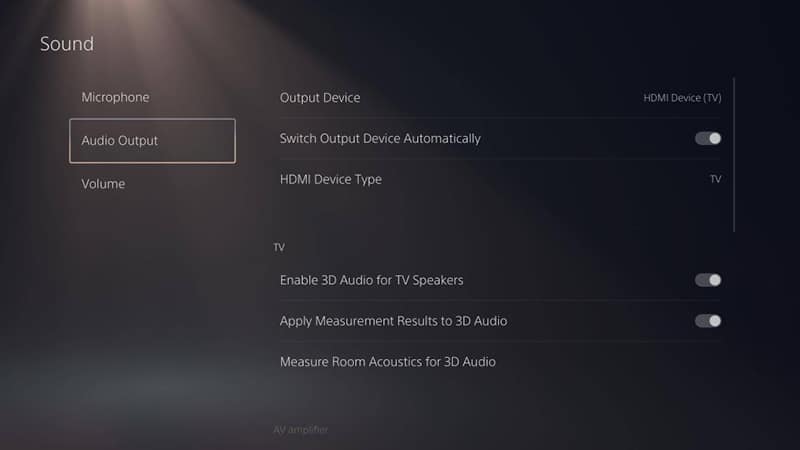
Esse recurso não está ativado por padrão, mas você terá que ativá-lo manualmente nas configurações do PS5.
Basta acessar as configurações do PlayStation 5 clicando no botão Configurações, depois em Som e em Saída de som.
Agora você se encontrará em um menu que contém muitas configurações e deve encontrar a palavra TV na frente da opção Dispositivo de saída.
Mas no meio da tela você encontrará a opção TV, na qual existem três opções diferentes - conforme mostrado na imagem anterior - incluindo a opção “Ativar áudio 3D para alto-falantes da TV”, “Aplicar resultados de medições ao áudio 3D” e “Medir a acústica da sala para áudio 3D”.
Obviamente, você precisará ativar a primeira opção, que é Ativar áudio 3D para alto-falantes da TV. Mas qual é o objetivo das outras duas opções?
■ Defina o recurso de som 3D
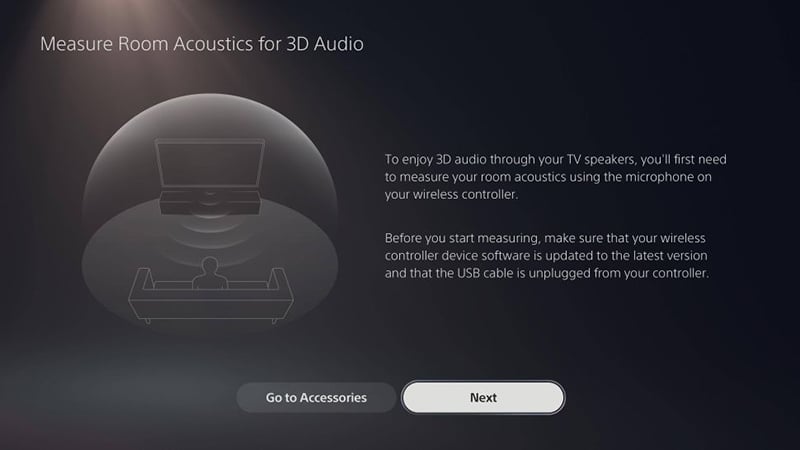
É melhor confiar em Aplicar os resultados das medições ao áudio 3D para medir o som da sua sala e oferecer a melhor experiência de áudio possível.
Depois de escolher esta opção, a seguinte tela aparecerá para você - semelhante à imagem anterior - e dentro dela algumas instruções informando que você deve atualizar o controlador DualSense com a atualização mais recente disponível no momento.
Se o seu console já tiver a atualização mais recente, você pode clicar no botão Avançar e seguir as instruções na tela.
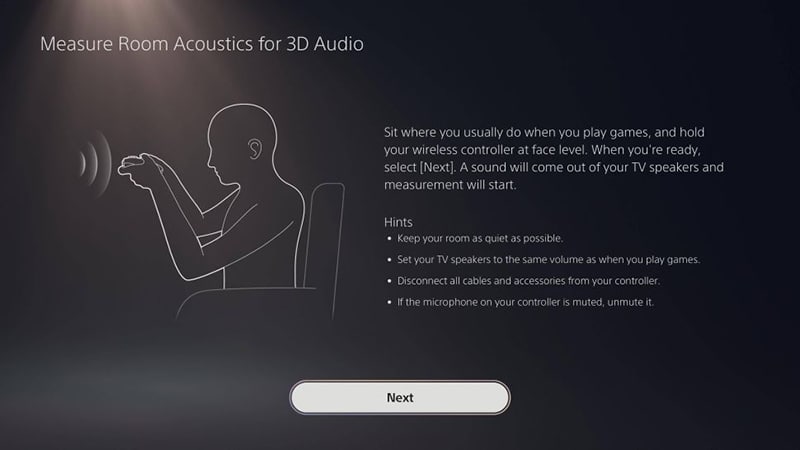
Tente ao máximo manter sua sala completamente silenciosa durante esta fase para que o controlador DualSense possa medir com precisão os parâmetros de som e as dimensões da sala.
Ao mesmo tempo, é essencial que o volume da TV esteja no modo de volume em que você sempre toca. Se você tocar em 50 graus permanentemente, o som da TV deve estar em 50 e assim por diante.
Leia também: Os melhores monitores de TV 4K 120Hz para PS5 e XBOX Series X
Depois de definir o volume da TV e garantir que a sala esteja completamente silenciosa, clique no botão Avançar para iniciar o processo de calibração. Nesse caso, a TV começará a emitir bipes, que serão recebidos pelo controlador DualSense por meio do microfone embutido. Depois de concluir o processo de calibração de áudio, verifique se Aplicar resultados de medição ao áudio 3D está marcado.
Conclusão
Na verdade, tudo isso para ativar o som 3D pelos alto-falantes da TV durante os jogos do PlayStation 5.
Se você tiver algum problema durante o processo de calibração de áudio, poderá configurá-lo novamente. A experiência de áudio certamente ficará melhor - embora de maneira pequena.
Mas se você não estiver satisfeito com os resultados, sempre poderá desativá-lo seguindo as mesmas etapas descritas neste relatório.






